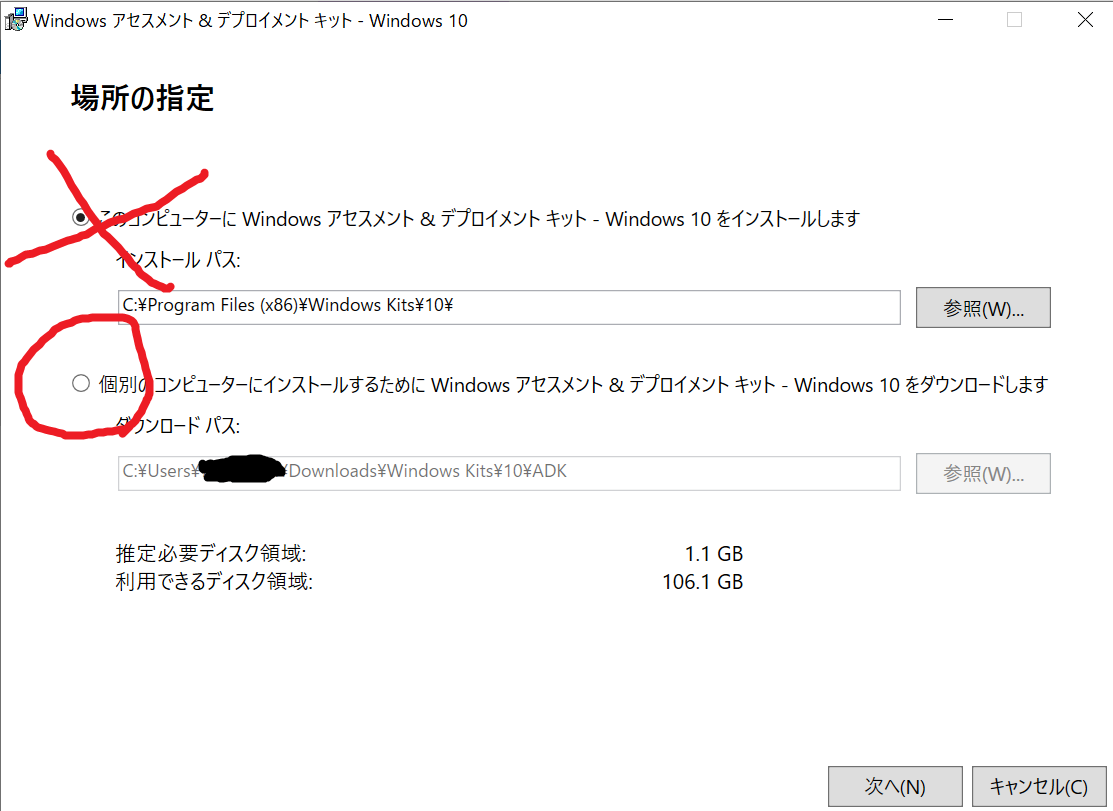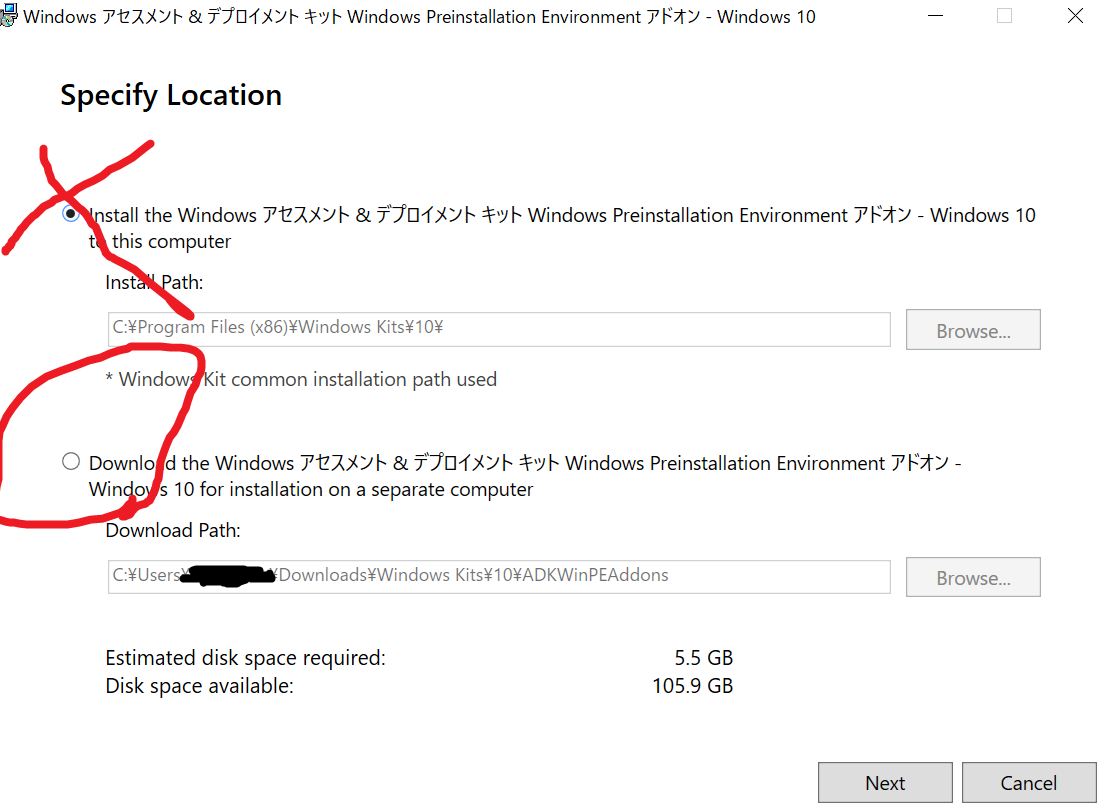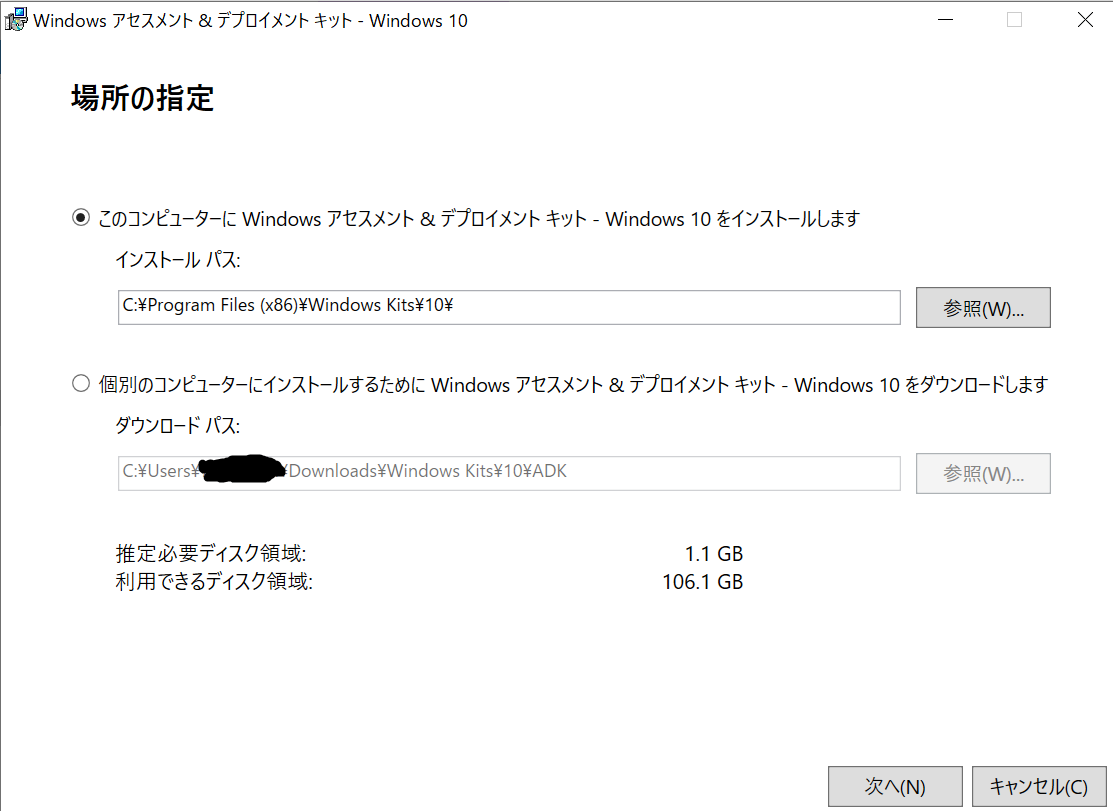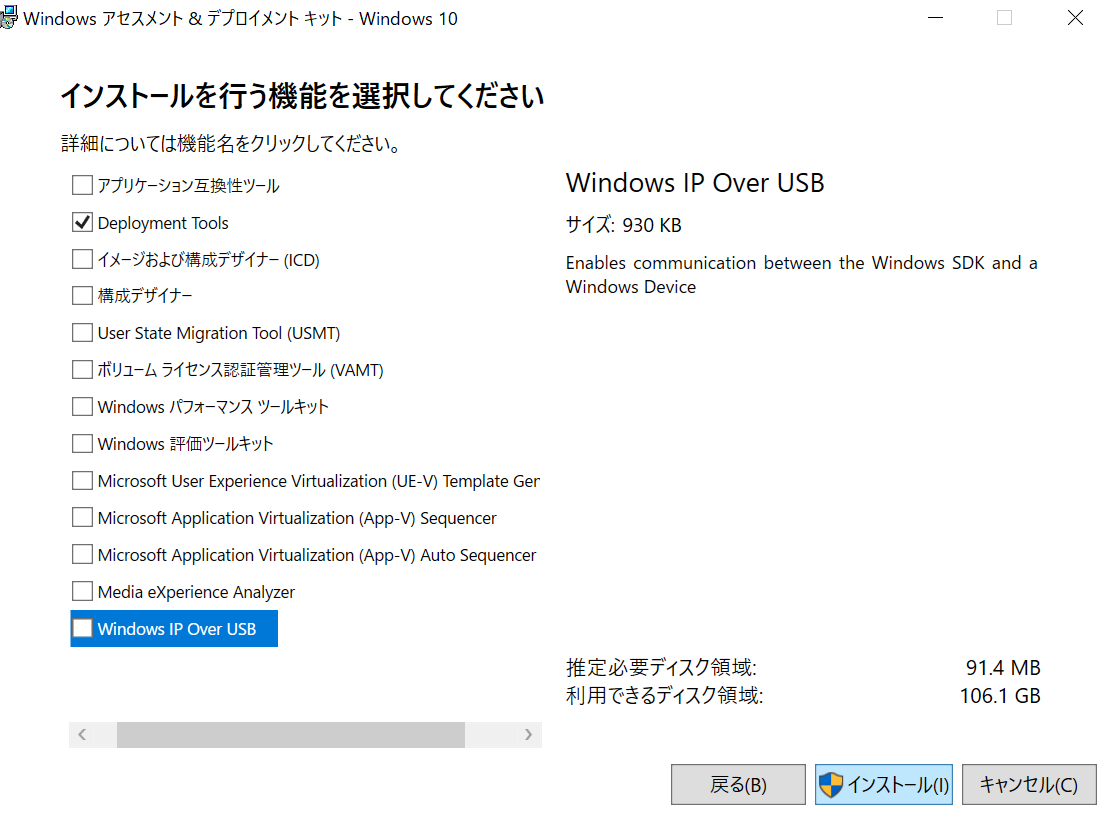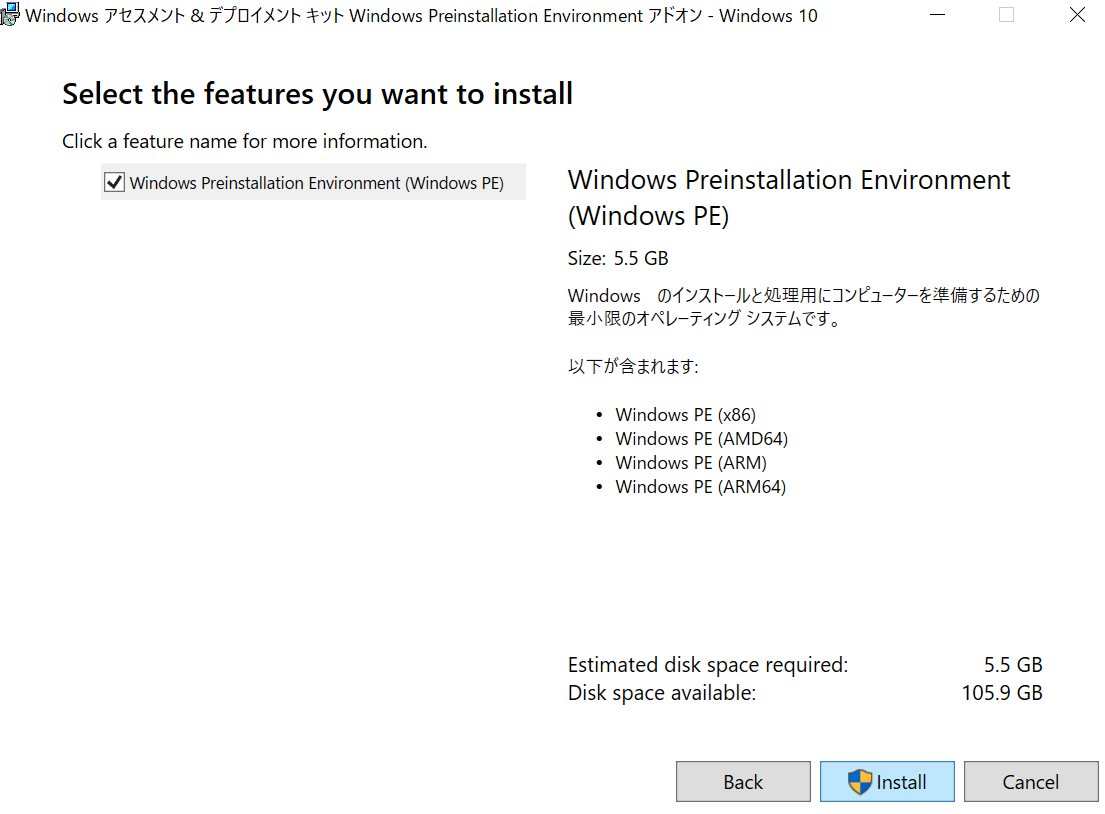前提
- オフラインインストーラをダウンロードする際はネット環境が必要
- WinPEのブートメディアはUSBを想定。
- 日本語化対応しないと、WinPEでブートしたときに日本語は文字化けするし、キーボードを英語キーボードだと認識しているので、記号を打つときに意図しない記号を入力することになる。
- 最近わかりましたがこの記事のやり方を実施しても日本語入力には対応してませんでした。
オフラインインストーラのダウンロード
WinPEを作成するには、ADKとPEアドオンが必要。以下リンクから取得する。
(昔はADKの中にPEアドオンが含まれていたらしい?)
https://docs.microsoft.com/ja-jp/windows-hardware/get-started/adk-install
自分が実施したときは「Windows 10 バージョン 2004 の ADK をダウンロードします。」の欄にある、ADKとPEアドオンをダウンロードしました。
以下の参考記事を元に進めてください。
参考記事
https://infrastr.com/2021/06/18/post-495/
注意点は、場所を指定する画面で2つ選択肢が出ると思いますが、下を選ぶことです。
ADKのオフラインインストール
前章で取得した「Windows Kits」フォルダを、WinPEを作成するPCの任意のフォルダに配置。
Windows Kits > 10 > ADK > adksetup.exeを実行する。
画面に従ってインストール作業を進めるだけだが以下2点で迷うかもしれないのでキャプチャを貼っておきます。
PEのオフラインインストール
Windows Kits > 10 > ADKWinPEAddons > adkwinpesetup.exeを実行する。
これはデフォルトのままで問題なくインストールできた。
WinPE作成(コマンドを順次実行するのみ)
上記まで終われば「展開およびイメージングツール環境」が入ってはずなのでこれを管理者権限実行
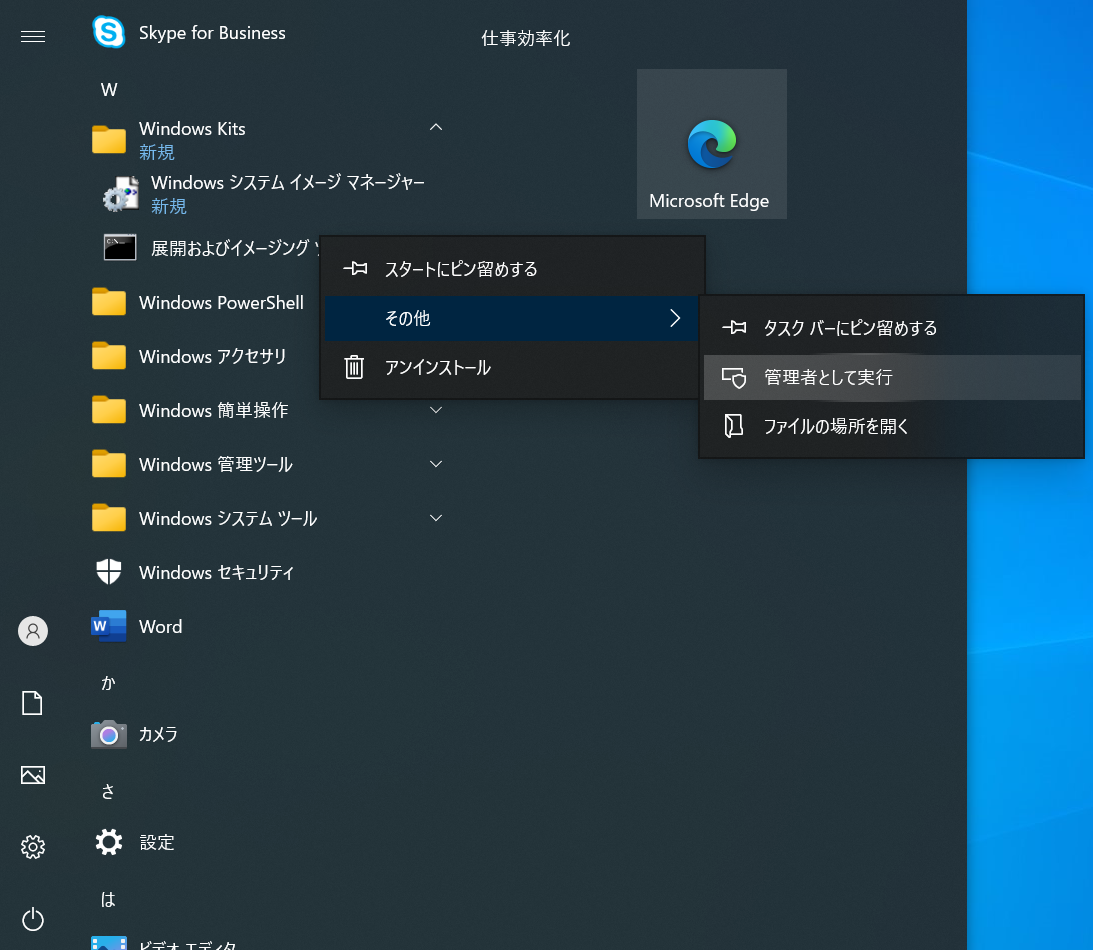
後は以下のコマンドを実行していくだけです。
一番上の「前提」の章でも記載しましたが、成果物となるWinPEのブートメディアはUSBを想定。
winPEの作成場所用意
copype amd64 C:\WinPE_amd64
マウント
dism /mount-image /imagefile:"C:\WinPE_amd64\media\sources\boot.wim" /index:1 /mountdir:"C:\WinPE_amd64\mount"
日本語言語パック
dism /image:"C:\WinPE_amd64\mount" /add-package /packagepath:"C:\Program Files (x86)\Windows Kits\10\Assessment and Deployment Kit\Windows Preinstallation Environment\amd64\WinPE_OCs\ja-jp\lp.cab"
日本語フォントパック
dism /image:"C:\WinPE_amd64\mount" /add-package /packagepath:"C:\Program Files (x86)\Windows Kits\10\Assessment and Deployment Kit\Windows Preinstallation Environment\amd64\WinPE_OCs\WinPE-FontSupport-JA-JP.cab"
インプットロケールとキーボードレイアウトの変更
dism /image:"C:\WinPE_amd64\mount" /set-inputlocale:0411:00000411
デフォルトのUI言語変更
dism /image:"C:\WinPE_amd64\mount" /set-allintl:ja-jp
デフォルトのタイムゾーン変更
dism /image:"C:\WinPE_amd64\mount" /set-timezone:"Tokyo Standard Time"
使用するキーボードドライバーの変更
dism /image:"C:\WinPE_amd64\mount" /set-layereddriver:6
アンマウント
dism /unmount-image /mountdir:"C:\WinPE_amd64\mount" /commit
USBメモリのWindowsPEブートメディアの作成
makewinpemedia /ufd C:\WinPE_amd64 E:
参考記事
https://www.rough-and-cheap.jp/windows/create-win10-deployment-image-2-create-winpe-media/#WinPE-3
https://4thsight.xyz/14816